Come aggiungere l’ora corrente a Fogli Google
Quando è uscito Fogli Google per la prima volta, era uno strumento promettente, ma non uno che avresti scelto rispetto all’efficienza di Excel. Molte cose sono cambiate da allora, Fogli Google è ora un pacchetto di fogli di calcolo robusto e affidabile che si classifica in punta di piedi rispetto a Microsoft Excel.
Oltre alle normali funzionalità del foglio di calcolo, ciò che distingue veramente Fogli Google è quanto sia facile collaborare e condividere file.
Oggi esploreremo un’elegante funzione in Fogli che ti consente di aggiungere la data e l’ora correnti. Ciò è particolarmente utile se utilizzi Fogli Google per monitorare le tue attività e i risultati finali, pianificare la tua settimana, tenere traccia delle tue finanze e così via.
Inserisci l’ora corrente in Fogli Google utilizzando ORA
NOW è una funzione ufficiale di Google Spreadsheet altamente personalizzabile che restituisce la data e l’ora del sistema informatico in una cella. È facile da usare e non richiede parametri. Puoi usare questa funzione digitando =ORA() nella cella richiesta.
È importante notare che questa funzione aggiornerà il timestamp solo quando cambi il documento. Ciò significa essenzialmente che, a meno che non apporti modifiche al documento, non vedrai la data e l’ora correnti, solo quella precedente. Tuttavia, se prevedi di modificare regolarmente il tuo documento, questo non sarà un problema.
Se stai cercando un’opzione più aggiornata, puoi modificare rapidamente le impostazioni del foglio di calcolo per aggiornarle ogni minuto o ogni ora.
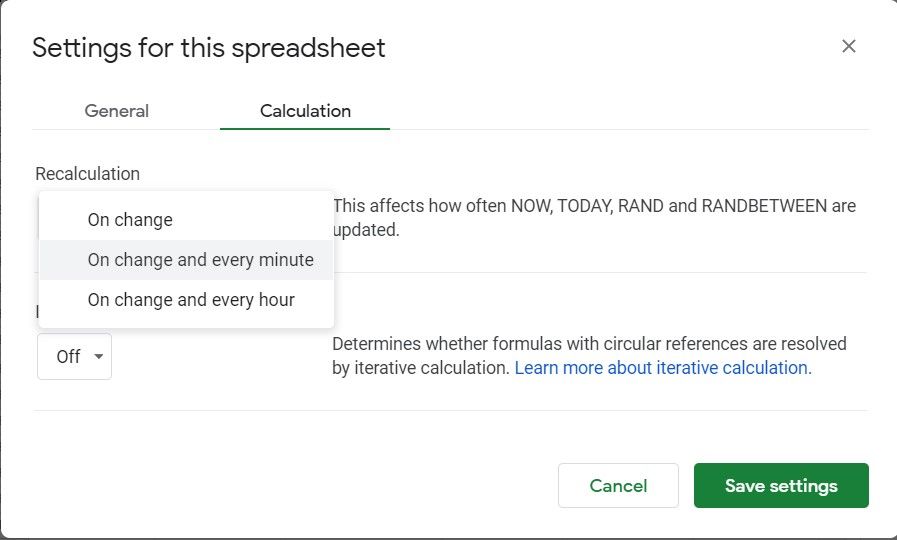
È possibile modificare le impostazioni di aggiornamento con i seguenti passaggi:
- Apri il tuo file di Fogli Google.
- Passa a File > Impostazioni foglio di calcolo > Calcolo .
- Nel menu a discesa Ricalcolo , seleziona le impostazioni di aggiornamento di data e ora appropriate.
Fogli Google ti consente anche di visualizzare la data e l’ora correnti in base a un formato specificato. Un modo per farlo è utilizzare la funzione ORA con la funzione TESTO. Alcuni modi comuni per formattare la data e il timestamp sono i seguenti:
- Per vedere il giorno, il mese e l’anno correnti in un formato anno-mese-giorno, usa =TEXT( NOW() ; “YYYY-MD” ) ) , restituirà il 20/02/2011
- Per vedere l’ora corrente (con secondi) usa =TEXT( NOW() ; “HH:MM:SS” ) ) , restituirà 13:24:56
Ottieni la data corrente in Fogli Google utilizzando OGGI
A volte è sufficiente visualizzare la data corrente. Sebbene tu possa ottenere questo risultato con la funzione ORA, c’è un modo più semplice. Un metodo più accessibile e diretto per ottenere la data corrente in Fogli Google consiste nell’utilizzare la formula OGGI.
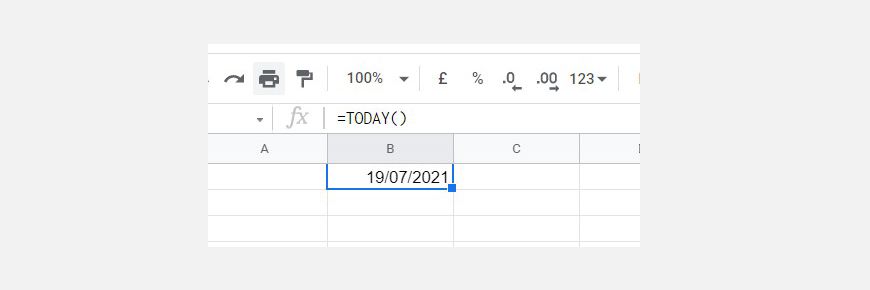
Per utilizzare la funzione TODAY per ottenere la data corrente, digitare =TODAY() nella cella richiesta.
Simile alla funzione ORA, anche TODAY non richiede alcun parametro. Ti dà la data corrente nel formato utilizzato nella tua regione. TODAY può restituire la data corrente nel formato GG/MM/AAAA o MM/GG/AAAA.
Come formattare data e ora in Fogli Google?
Entrambe le funzioni ORA e OGGI visualizzano la data e l’ora nella formattazione predefinita. Questo può essere molto diverso dal formato specifico richiesto. Sopra, abbiamo discusso un metodo per formattare la funzione ADESSO usando la funzione TESTO. Questo può essere l’ideale per i formati più avanzati, ma altrimenti non è necessario.
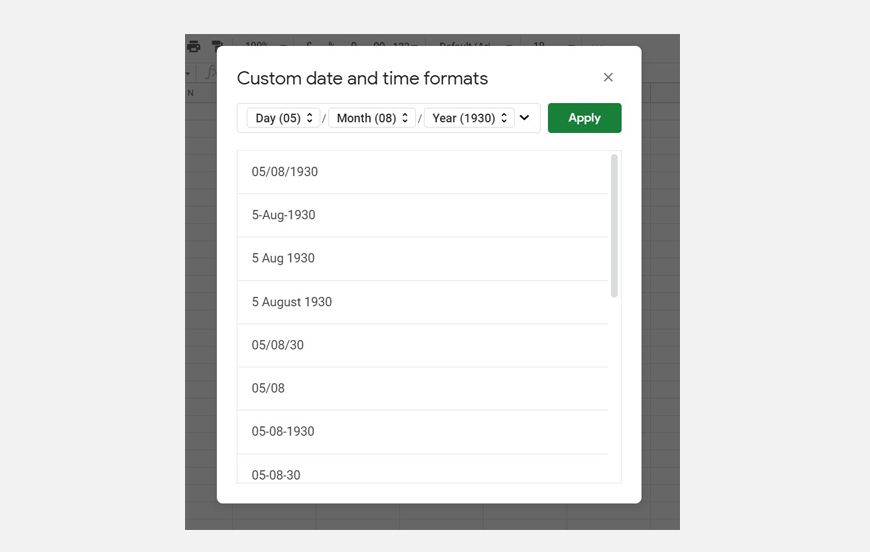
Per formattare la data e l’ora in Fogli Google, vai a Formato > Numero > Altri formati > Altri formati di data e ora .
È quindi possibile personalizzare il formato della data e dell’ora in base alle proprie esigenze. Con questa impostazione modificata, puoi applicare un formato di data e ora personalizzato a entrambe le funzioni ADESSO e OGGI.
Visualizza la data e l’ora correnti in Fogli Google
Fogli Google è avvincente e sta rapidamente diventando un pacchetto di fogli di calcolo mainstream. Aggiungere la data e l’ora correnti al tuo foglio Google è più facile che mai. Fogli offre anche una vasta gamma di funzioni per fogli di calcolo ed è realizzato per la collaborazione in team al volo.

